Как и зачем использовать Double Tap на Apple Watch Series 9 или Ultra 2
Мы все были там — вы получаете предупреждение, или телефонный звонок, или срабатывает сигнализация, — но ваши руки заняты. Может быть, вы стоите в автобусе и держитесь. Возможно, вы готовите, и у вас грязные руки. У вас есть Apple Watch, чтобы делать полезные вещи в те моменты, когда вы не можете просто использовать свой iPhone, но бывают случаи, когда вы не можете по-настоящему использовать свои часы.
Новый жест «Двойное касание», эксклюзивный для Apple Watch Series 9 и Ultra 2 или новее (для него требуется чип S9 и его новые датчики), позволяет выполнять некоторые базовые функции, дважды сводя указательный и большой пальцы вместе в жесте сжатия. быстро. Впервые она была включена в watchOS 10.1, которая вышла примерно через месяц после дебюта watchOS 10.
Он работает немного иначе, чем текущие варианты специальных возможностей, доступные всем пользователям Apple Watch, и, по данным нашего тестирования, он немного более надежен. Если вы включите двойное касание на своих Apple Watch, вам придется отключить некоторые из этих настроек специальных возможностей, поскольку они будут мешать. Вот что может сделать Double Tap и как его настроить.
Что делает двойной тап
Когда вы смотрите на циферблат, Double Tap отображает «умную стопку» карточек. Повторное выполнение этого жеста позволит либо перейти к карточкам, либо выбрать текущую карту, в зависимости от выбора, который вы сделаете в настройках.
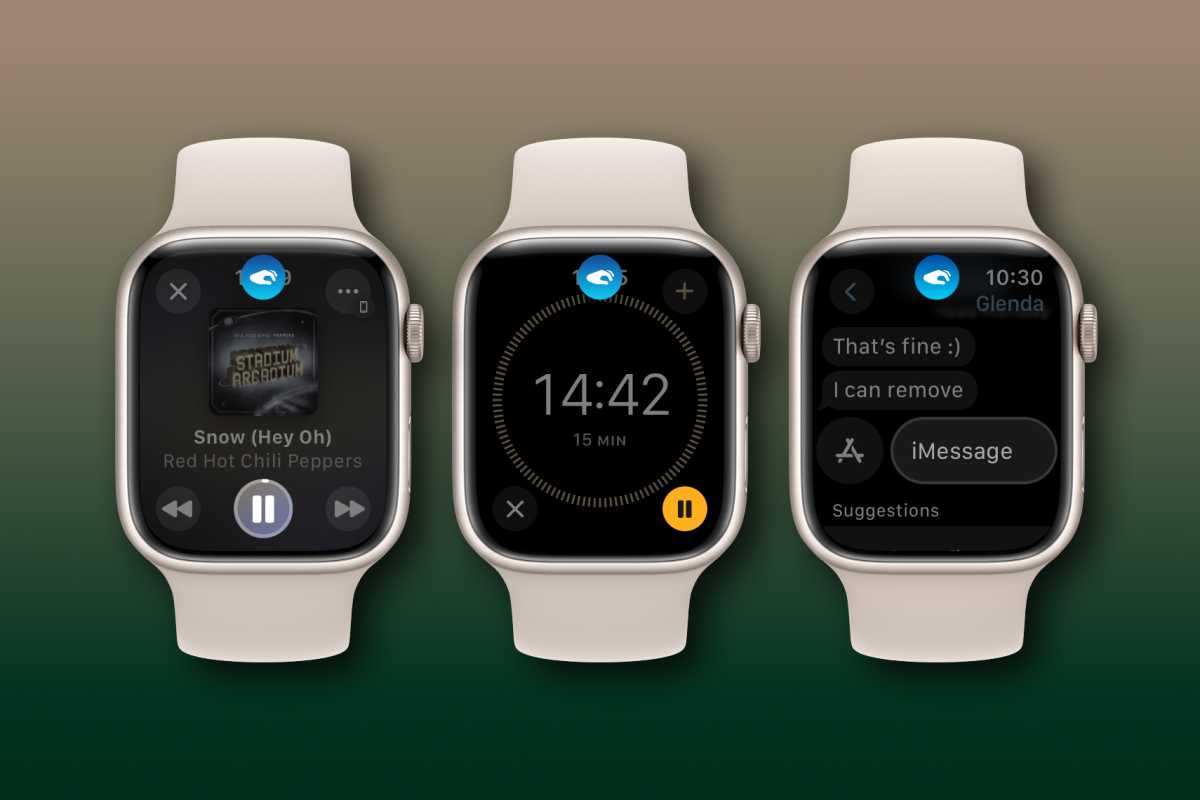
Литейный завод
Практически в каждом приложении жест двойного касания аналогичен нажатию на основную кнопку. Если сработал будильник, это все равно, что нажать «Отложить». Если вы используете таймер, он приостанавливает и возобновляет работу. Если вы используете пульт камеры, он срабатывает затвор (очень удобный способ сделать групповые фотографии!). При чтении сообщения в «Сообщениях» открывается ответ (обычно по умолчанию используется голосовая диктовка).
Заметным исключением является воспроизведение мультимедиа в таких приложениях, как «Музыка» или «Подкасты». По умолчанию основным действием является воспроизведение или пауза, но при желании вы можете изменить жест двойного касания на пропуск.
Во многих приложениях не определена основная кнопка, поэтому, если вы выполните жест «Двойное касание», вы увидите, как небольшой значок появляется в верхней части экрана, дрожит от тактильной обратной связи и исчезает.
Как включить Double Tap и изменить настройки
- Время завершения: 2 минуты
Необходимые инструменты: никто Необходимые материалы: Apple Watch серии 9/Ultra 2 или новее, watchOS 10.1 Расходы: 0
Отрегулируйте настройки на Apple Watch
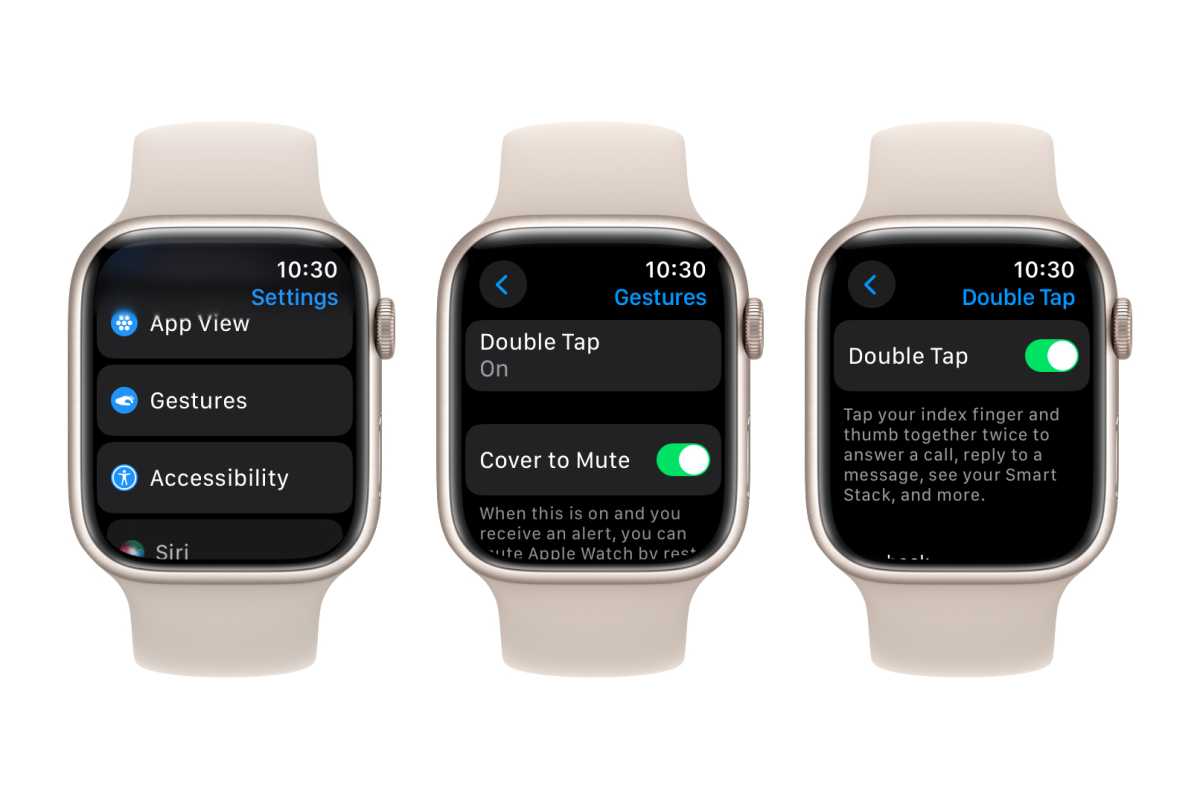
Литейный завод
Чтобы изменить настройки двойного касания на Apple Watch:
- Открыть настройки.
- Кран Жесты.
- Кран Двойное касание вкл./выкл..
В этом меню вы можете переключать «Двойное касание», но прокрутите вниз, чтобы найти параметры для изменения воспроизведения мультимедиа между «Воспроизведение/пауза» и «Пропустить» или опцию «Умный стек» между «Вперед» и «Выбор».
Настройте настройки с помощью приложения Watch на iPhone
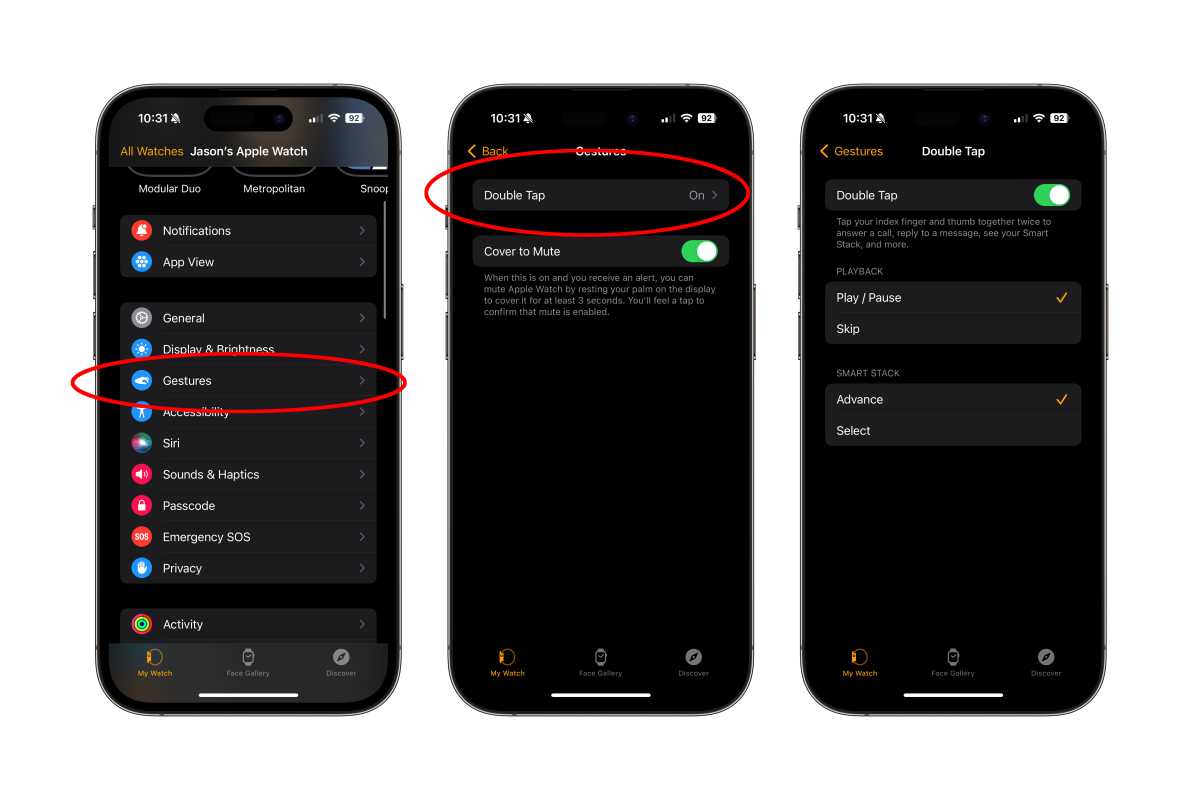
Литейный завод
Чтобы изменить настройки двойного касания в приложении Watch на iPhone:
- Откройте приложение «Часы».
- Кран Жесты.
- Кран Двойное касание вкл./выкл..
В этом меню вы можете переключать двойное касание, а также переключать воспроизведение мультимедиа между «Воспроизведение/пауза» и «Пропустить» или опцию Smart Stack между «Вперед» и «Выбор».





